Comment ajouter Google Analytics à un blog WordPress gratuit. La vérité et la FAQ.
Publié: 2022-05-01Divulgation : ce message contient des liens d'affiliation. Je peux recevoir une compensation lorsque vous cliquez sur des liens vers des produits dans cet article. Pour une explication de ma politique publicitaire, visitez cette page . Merci d'avoir lu!
Contenu
- Comment ajouter Google Analytics à un blog WordPress gratuit.
- Google Analytics est-il gratuit pour WordPress ?
- Quel est le meilleur plugin Google Analytics pour WordPress ?
- Comment installer Google Analytics sans plugin WordPress ?
- WordPress a-t-il une analyse intégrée ?
- Comment savoir si j'ai Google Analytics sur WordPress ?
- Où mettre le code Google Analytics dans WordPress ?
- Google Analytics est-il difficile à apprendre ?
- Que peut-on suivre avec Google Analytics ?
- Comment utiliser Google Analytics pour le référencement ?
- Qui devrait utiliser Google Analytics ?
- Comment ajouter Google Analytics à un blog WordPress gratuit, résumé.
Comment ajouter Google Analytics à un blog WordPress gratuit.
La réponse rapide est que vous ne pouvez pas ajouter Google Analytics à un blog WordPress gratuit, car cela implique d'insérer du code Google Analytics dans l'en-tête du blog. Les propriétaires de WordPress.com, "Automattic", veulent que les utilisateurs utilisent plutôt leurs outils d'analyse, ils ont donc empêché toute modification du code HTML sur leurs blogs WordPress "gratuits" hébergés sur leur plate-forme.
Cependant, vous pouvez toujours ajouter Google Analytics à votre blog WordPress hébergé sur WordPress.com, si vous mettez à niveau votre blog WordPress « gratuit » vers leur plan WordPress.com Pro.
Mais cela ne signifie pas non plus que vous devez payer un bras et une jambe pour ajouter Google Analytics à votre blog WordPress. Bien au contraire. Dans cet article, je vais vous montrer comment.
Cependant, vous pouvez utiliser le suivi des statistiques intégré de WordPress . Vous y trouverez des rapports qui offrent des vues rapides et en un coup d'œil du trafic sur votre site.
Les nouveaux messages, mentions J'aime et commentaires sont également affichés à côté de l'activité des visiteurs, il est donc plus facile de comprendre les chiffres .
Google Analytics est-il gratuit pour WordPress ?
Vous pouvez utiliser Google Analytics gratuitement sur n'importe quel site Web WordPress. Bien sûr, l'exception est si ce site Web WordPress est hébergé sur un plan WordPress.com gratuit.
Quel est le meilleur plugin Google Analytics pour WordPress ?
Je vais énumérer deux plugins Google Analytics pour WordPress. L'un, je crois, est le meilleur et l'autre est le plugin le plus populaire pour Google Analytics pour les sites WordPress.
Les deux ont bien sûr leurs avantages et leurs inconvénients et c'est plus une préférence personnelle et ce que vous recherchez dans un plugin qu'autre chose.
Le premier est Sit Kit de Google .

Ce n'est pas le plugin le plus populaire qui fonctionne avec Google Analytics. Cependant, ce plugin provient de Google lui-même.
Ce que j'aime le plus dans ce plugin, c'est que vous pouvez intégrer non seulement Google Analytics, mais également Google Search Console.
Un autre avantage que je trouve est que le plugin lui-même n'est pas très lourd et si votre objectif principal est d'installer un plugin pour Google Analytics et Google Search Console d'ailleurs ou tout ce qui concerne Google, alors c'est le plugin parfait pour cela.
Cela n'ajoute pas beaucoup de coup à votre site Web et c'est uniquement dans le but d'intégrer la suite d'outils Google Analytics pour votre site Web WordPress particulier.
Ce que j'aime le plus encore, c'est le manque de codage gonflé qui utilise de l'espace inutile sur votre site WordPress. Il ne vient pas non plus avec un tas d'autres fonctions dont je n'ai pas besoin ou avec certains des plugins que j'utilise déjà.
Le suivant est le plugin Google Analytics Dashboard pour WordPress de Monsterinsights .
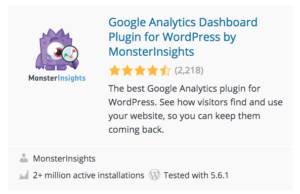
Monsterinsights est actuellement installé sur mes sites Web et j'avais installé Monsterinsights à l'origine, car tous les autres blogueurs que je suis avaient installé Monsterinsights sur leurs blogs et sites Web.
En outre, il est également assez facile d'installer Google Analytics sur votre site Web WordPress via Monsterinsights.
Cependant, Monsterinsights à mon avis a quelques défauts.
Tout d'abord, c'est un plugin assez gonflé lui-même. Cela me donne des mesures dont je n'ai pas besoin ou que Google me fournit lui-même.
Deuxièmement, cela prend beaucoup de place dans mon tableau de bord WordPress et ils m'ennuient constamment avec des messages «ennuyeux» pour mettre à niveau ou ajouter ceci ou intégrer cela, cela semble sans fin.
En fait, je voulais supprimer tous les Monsterinsights de mes sites Web WordPress et les remplacer par le plugin Site Kit by Google, mais je n'y suis tout simplement pas parvenu.
Cependant, Monsterinsights est l'un des plugins les plus populaires sur WordPress pour une raison.
De nombreux webmasters et propriétaires de sites Web trouvent que leur approche globale des données ainsi que toutes leurs autres fonctionnalités sont très utiles pour gérer leur blog ou leur site Web.
Ils ont bien sûr une version premium ou pro de Monsterinsights qui peut améliorer ces fonctionnalités et vous offrir bien plus encore. Donc, le choix vous appartient sur la façon dont vous voulez aller.
Comment installer Google Analytics sans plugin WordPress ?
Pour installer Google Analytics sans plugin WordPress, vous devez obtenir les extraits de code fournis par Google Analytics dans votre compte Google Analytics et les placer dans la section principale de chaque article et page de votre site Web WordPress.
Certains thèmes vous permettent de le faire assez facilement en créant un crochet ou un élément d'en-tête. GeneratePress en fait partie. En fait, ce site Web est construit sur GeneratePress.
J'ai simplement créé un élément d'en-tête. Ensuite, copiez et collez mon code Google Analytics à partir de mon compte Google Analytics, placez-le dans mon élément d'en-tête et enregistré.
C'était essentiellement ça. Tout ce que j'avais à faire était de vérifier via les méthodes de vérification fournies par Google Analytics et mon site Web WordPress a été automatiquement synchronisé avec Google Analytics.
WordPress a-t-il une analyse intégrée ?
Si vous hébergez votre site Web WordPress sur WordPress.com, ils disposent d'une analyse intégrée, ce qui est une fonctionnalité intéressante.
Cependant, si vous avez un thème WordPress et que vous l'hébergez sur l'un des nombreux fournisseurs d'hébergement WordPress, vous devrez alors fournir votre propre logiciel Analytics.
Le plus populaire étant bien sûr Google Analytics.
En fait, si vous êtes dans un programme d'affiliation, un programme d'affichage publicitaire de divers services publicitaires premium et non premium. Ils exigeront que votre site Web utilise Google Analytics pour vérifier vos numéros de trafic.
Peut-être souhaitez-vous simplement vendre votre site Web plus tard. Si vous vendez via un marché de site Web, ils auront également besoin de vos données Google Analytics pour vérifier votre trafic, d'où provient le nombre de visiteurs sur votre site Web WordPress, etc. Ces informations affecteront directement la valeur de votre site Web, vous pouvez de manière réaliste le vendre pour.
Par conséquent, la meilleure analyse que vous puissiez mettre dans votre site Web WordPress serait Google Analytics.
Comment savoir si j'ai Google Analytics sur WordPress ?
Vous saurez si vous avez correctement installé Google Analytics sur votre site Web ou votre blog WordPress grâce aux méthodes de vérification fournies par Google Analytics.
Si Google Analytics est correctement installé sur votre site WordPress, il sera marqué comme vérifié par Google Analytics.
Vous pouvez également visiter votre site Web WordPress après avoir installé Google Analytics sur votre site Web. Ouvrez simplement Google Analytics dans un autre onglet ou une autre fenêtre de votre navigateur. Ensuite, visitez votre site Web. Vous devriez voir votre visite dans la case temps réel du tableau de bord.
Où mettre le code Google Analytics dans WordPress ?
Dans la plupart des cas, si vous n'utilisez pas de plugin, vous devrez insérer le code Google Analytics dans la section d'en-tête de votre site Web WordPress.
Vous ne devez bien sûr pas confondre une section d'en-tête de votre site Web WordPress avec l'en-tête de votre site Web WordPress. Ce dernier sens où vous mettez le nom de votre site Web afin qu'il s'affiche correctement sur votre page d'accueil, en l'identifiant ainsi que dans diverses sections de votre site Web, où votre thème WordPress l'applique en conséquence.

La «section d'en-tête» d'un site Web WordPress est l'endroit où sont stockés divers codes et autres informations qui sont appliqués sur l'ensemble du site Web sur toutes les pages et publications.
Google Analytics est-il difficile à apprendre ?
Comme toute autre chose, Google Analytics n'est pas très difficile à apprendre.
Personnellement, je n'ai rencontré que certaines frustrations dans Google Analytics, lorsque Google décide de mettre à jour son interface et de sortir une nouvelle version.
Mais c'est comme n'importe quelle autre plate-forme logicielle que vous utilisez.
Chaque fois que le créateur apporte des modifications ou sort une nouvelle version mise à jour, il semble qu'il réorganise les choses de sorte que vous deviez presque tout réapprendre.
Heureusement, cela n'arrive pas trop souvent.
Cependant, il semble que lorsque les créateurs mettent à jour une version de leur logiciel, que ce soit Google ou n'importe qui d'autre, ils aiment apporter des modifications et des refontes qui ne servent à rien d'autre que de donner l'impression qu'ils ont réellement apporté des améliorations.
Souvent, en fait, aucune amélioration réelle ne semble avoir été apportée du tout ou très peu pour justifier un changement de conception aussi radical qu'il confond les utilisateurs.
Assez de ma diatribe, cela ne devrait pas vous prendre trop de temps pour vous familiariser avec Google Analytics, du moins pour les principales mesures et données auxquelles vous vous référerez régulièrement.
Que peut-on suivre avec Google Analytics ?
Beaucoup de choses peuvent être suivies sur Google Analytics. Cependant, la mesure la plus courante suivie dans Google Analytics est le trafic.
Le nombre de visiteurs, le nombre de sessions et le nombre de pages que vos visiteurs visitent sont les mesures les plus courantes auxquelles les gens se réfèrent lorsqu'ils utilisent Google Analytics.
D'autres mesures importantes incluent les pages ou les messages que les visiteurs visitent et le nombre de visiteurs qui visitent chacun d'entre eux sur une base quotidienne, hebdomadaire, mensuelle et annuelle, ainsi que même sur une base horaire ou horaire.
Vous pouvez voir d'où viennent les visiteurs. Par exemple, de quels pays ou villes les visiteurs peuvent visiter votre site Web. Vous pouvez également voir des mesures en temps réel en ce qui concerne les visiteurs de votre site Web.
Google fournit même une petite carte astucieuse dans son tableau de bord Google Analytics pour identifier où dans le monde votre site Web reçoit des visiteurs en temps réel.
Il existe de nombreuses autres petites mesures que vous pourriez trouver intéressantes, mais ce sont les principales auxquelles la plupart d'entre nous se réfèrent régulièrement.
Comment utiliser Google Analytics pour le référencement ?
Il y a plusieurs choses que vous pouvez faire avec Google Analytics pour le référencement. Cependant, il est toujours préférable d'utiliser Google Search Console pour le référencement. Pourquoi?
Parce que Google Search Console vous donne des informations beaucoup plus détaillées que vous pouvez utiliser directement pour vos efforts de référencement.
Cela dit, vous pouvez toujours utiliser Google Analytics pour le référencement.
Personnellement, j'utilise uniquement Google Analytics pour le référencement pour me donner une idée approximative de mes articles ou pages qui génèrent le plus de trafic.
Si vous regardez vos 10 pages ou publications les plus visitées dans Google Analytics, qui sont généralement affichées sur la première page du tableau de bord, vous trouverez vos 10 publications et pages les plus visitées.
Cela seul devrait vous indiquer les sujets que vos utilisateurs trouvent les plus intéressants, utiles et informatifs. Avec ces informations, vous pouvez réfléchir à d'autres sujets dans ces domaines.
Cela devrait également vous donner une mine d'idées pour de nouveaux messages liés aux articles les plus populaires de votre site Web.
Si Google Search Console est également intégré à votre Google Analytics sur votre site Web WordPress, vous pouvez alors saisir le ou les messages les plus visités. Vous pouvez alors trouver des informations plus détaillées.
Par exemple, vous pouvez trouver les mots clés ou expressions de mots clés que les utilisateurs ont utilisés pour trouver votre page dans la recherche Google.
Il vous indiquera également la position de recherche moyenne dans laquelle ces mots clés ou expressions apparaissent lorsque quelqu'un les tape dans leur barre de recherche Google.
Vous pouvez ensuite revenir à vos publications ou pages WordPress déclenchées par le mot-clé dans les résultats de la recherche et ajouter d'autres informations plus pertinentes et utiles en utilisant ces mots-clés comme guide.
Si la position du mot-clé est sur la page, disons, deux ou trois, peut-être même plus loin dans le classement de recherche, vous voudrez peut-être d'abord vérifier si ce mot-clé ou cette phrase est pertinent pour le message que vous avez déjà écrit.
S'il est assez pertinent, mais qu'il n'est pas aussi bien classé qu'il le devrait, alors c'est un moyen sûr d'étendre et de mettre à jour votre contenu, ce qui devrait à son tour aider cette publication ou cette page à obtenir plus de visibilité et plus haut dans les classements de recherche.
Même si la publication n'est pas liée au mot-clé, mais que le mot-clé fait apparaître la publication sur la deuxième ou la troisième page des résultats, cela peut signifier que le mot-clé est recherché.
Souvent, les outils de mots clés négligeront ces types de mots clés, mais grâce à Google, vous savez maintenant que les gens recherchent réellement des réponses ou des informations en rapport avec ce mot clé.
Vous pouvez maintenant écrire un nouvel article rempli d'informations utiles que les utilisateurs peuvent réellement utiliser.
Ce ne sont que quelques exemples de la façon dont vous pouvez utiliser non seulement Google Analytics pour le référencement, mais également Google Search Console.
Qui devrait utiliser Google Analytics ?
Ceux qui sont sérieux au sujet de leurs sites Web et blogs devraient utiliser Google Analytics. En fait, c'est presque une nécessité. Cela est particulièrement vrai si vous souhaitez gagner de l'argent avec votre blog ou votre site Web.
De nombreux programmes d'affiliation ainsi que des programmes d'affichage publicitaire comme je l'ai mentionné ci-dessus, nécessitent des données de Google Analytics et la plupart n'accepteront rien de moins.
Bien qu'il existe d'autres logiciels et plugins WordPress que vous pouvez utiliser pour suivre les chiffres du trafic sur votre site Web WordPress ainsi que d'autres mesures, rien ne se rapproche des précieuses informations que Google Analytics et Google Search Console peuvent fournir à ceux qui souhaitent sérieusement se développer. leurs sites Web et leur entreprise de site Web.
En fait, si un jour vous vouliez dire, vendez votre site Web, vous auriez besoin de fournir des données Google Analytics aux courtiers et aux acheteurs.
Comment ajouter Google Analytics à un blog WordPress gratuit, résumé.
Même si, comme je l'ai mentionné au tout début de cet article, vous ne pouvez pas ajouter Google Analytics à un blog WordPress gratuit hébergé sur WordPress.com.
Cependant, WordPress.com propose des données et des analyses gratuites sur leur propre plan d'hébergement de blog WordPress gratuit.
Si vous êtes préoccupé par le volume de trafic généré par votre blog WordPress gratuit, WordPress Analytics and Data devrait vous fournir toutes les informations simples et de base dont vous pourriez avoir besoin.
Cependant, pour installer Google Analytics sur votre blog ou votre site Web WordPress, que ce soit avec WordPress.com comme fournisseur d'hébergement ou l'un des nombreux autres fournisseurs d'hébergement, vous devrez souscrire à une sorte de plan d'hébergement.
La bonne nouvelle est que vous pouvez obtenir un hébergement partagé auprès de beaucoup, sinon de la plupart d'entre eux pour bien moins de 10 $ par mois.
De nombreux hébergeurs ont des offres de lancement pour vous aider à démarrer qui sont beaucoup moins chères que celles de votre première année.
Si vous êtes sérieux au sujet des blogs ou de la création de sites Web en général, Google Analytics jouera un rôle clé et vital dans la mesure des progrès de votre site Web ainsi que d'autres informations vitales que seul Google peut fournir légitimement, surtout si vous cherchez à monétiser ou même vendre votre site Web sur la route.
Donc, si vous êtes sérieux au sujet de votre site Web ou de votre blog, rendez-vous service et dépensez un peu pour un hébergement payant.
Vous seriez surpris de voir à quel point il est bon marché par rapport à la quantité d'avantages que vous pouvez obtenir, non seulement en installant Google Analytics sur votre blog, mais toutes les autres possibilités que vous aurez pour un beau blog fonctionnel, mais surtout vous 'll aura beaucoup plus de contrôle sur votre petite partie de l'Internet.
On ne sait jamais, peut-être pourrez-vous même en vivre un jour.
